Como especialista em TI, estou sempre procurando novas maneiras de otimizar meu fluxo de trabalho e aumentar minha produtividade. Recentemente, fui apresentado a um novo recurso do Windows 11 que permite que você seja notificado quando um programa se adiciona à lista de inicialização. Esta é uma ótima maneira de acompanhar quais programas estão iniciando automaticamente e quais você pode querer desabilitar. Para aproveitar esse recurso, basta acessar o aplicativo Configurações e clicar na guia 'Notificações'. A partir daí, você deve ativar a opção 'Receber notificação quando um programa se adicionar à lista de inicialização'. Depois de fazer isso, você começará a receber notificações sempre que um programa se adicionar à lista de inicialização. Esta é uma ótima maneira de acompanhar quais programas estão iniciando automaticamente e quais você pode querer desabilitar. Se você é como eu e está sempre procurando maneiras de otimizar seu fluxo de trabalho e aumentar sua produtividade, esse é um ótimo recurso para aproveitar.
Nesta lição, mostraremos a você como ser notificado quando um aplicativo é adicionado aos aplicativos de carregamento automático EM Windows 11 . Isso pode ser feito com nativo Notificação de inicialização do aplicativo recurso do Windows 11. Isso pode ser muito útil quando algum aplicativo ou programa se adiciona Iniciando o Windows lista e você não sabe sobre isso. Sempre que o sistema reconhecer um novo aplicativo sendo iniciado (aplicativo da Microsoft Store ou um programa de terceiros, como um navegador), você receberá um banner de notificação ou uma notificação na área de trabalho no canto inferior direito, como na imagem adicionada abaixo.
Recurso de notificação de aplicativos de inicialização no Windows 11

Se você perdeu ou não notou o banner de notificação, também pode ver Notificação de inicialização do aplicativo itens em Centro de Notificação (Win+N) Windows 11 conforme recebemos notificações para outros aplicativos nesta barra. Além disso, você também pode gerenciar as configurações de notificação de inicialização do aplicativo de acordo com suas necessidades. Neste guia, ambas as seções são tratadas separadamente com um guia passo a passo.
Seja notificado quando um aplicativo for adicionado aos aplicativos de inicialização no Windows 11
Usando o recurso Notificação de aplicativos de inicialização, você pode forçar o Windows 11 a exibir uma notificação quando um aplicativo for adicionado aos aplicativos de inicialização.
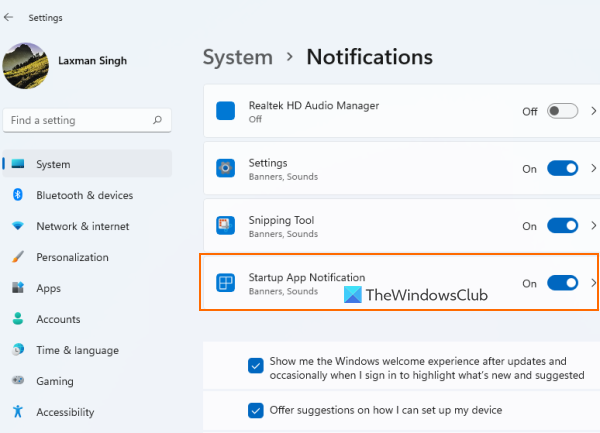
Ser notificado quando um aplicativo for adicionado ao Aplicativos para lançar list no seu PC com Windows 11, siga estas etapas:
- Abra o aplicativo Configurações do Windows 11 usando Vitória+Eu tecla de atalho
- Clique em Notificações a opção está presente na seção certa Sistema categoria
- Rolar para baixo Notificações página
- Ligar Notificação de inicialização do aplicativo botão disponível em Notificações de aplicativos e outros remetentes opção.
Isso é tudo! O sistema agora fará todo o trabalho e você será notificado sempre que qualquer aplicativo for configurado para iniciar no login.
Depois de descobrir isso, você pode acessar correr página está presente em Programas a categoria de aplicativos Configurações e, em seguida, impedir que os aplicativos sejam abertos ou executados na inicialização. Ou clique no próprio banner de notificação para abrir diretamente a página inicial e executar as ações necessárias.
Desativar notificação de inicialização de aplicativo no Windows 11
Se você não deseja receber essas notificações, basta desativar o recurso de notificação de aplicativo de inicialização em seu sistema Windows 11. Passos:
histórico da linha de comando do windows
- Usar Vitória+Eu tecla de atalho para abrir o aplicativo Configurações
- clique Notificações opção
- Role a página para baixo
- clique Notificação de inicialização do aplicativo botão para desativar esse recurso.
Conectado: Como ativar ou desativar notificações de aplicativos e outros remetentes no Windows 11/10.
Gerenciando as configurações de notificação de inicialização do aplicativo no Windows 11
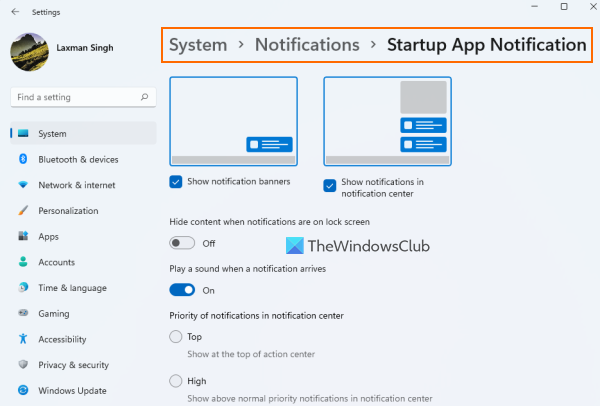
Depois de ativar o botão Notificação de inicialização do aplicativo, clique no botão Notificação de inicialização do aplicativo opção. Isso fornecerá uma seção separada para gerenciar configurações ou opções de notificação para iniciar aplicativos. Configurações disponíveis:
criador de colagem online sem download
- Mostrar/ocultar banners de notificação
- Tocar um som quando chegar uma notificação
- Mostrar/ocultar notificações no centro de notificações
- Definir prioridade de notificação no centro de notificação:
- superior
- Alto: Isso permite que as notificações de inicialização do aplicativo sejam exibidas acima das notificações de prioridade normal.
- Ordinário: Ele exibirá notificações de aplicativos de inicialização em notificações de alta prioridade.
- Oculte o conteúdo quando as notificações estiverem na tela de bloqueio.
Esse Notificação de inicialização do aplicativo A função é realmente útil para usuários que não entendem o que possuem ou algum aplicativo se adicionou à lista de itens de inicialização. No entanto, isso só ajuda quando o aplicativo é adicionado ao lista de lançamento principal (o que vemos na página inicial do aplicativo Configurações e correr guia do gerenciador de tarefas) e não em outros locais de inicialização.
Para remover programas adicionados a outros locais de inicialização, você pode tentar outras maneiras de desativar a inicialização automática de programas (por exemplo, política de grupo, agendador de tarefas, etc.) ou usar a ajuda das ferramentas do gerenciador de inicialização.
Eu espero que isso ajude.
Onde estão localizadas as notificações para aplicativos em execução?
Se você deseja ser notificado quando determinados aplicativos são adicionados à lista de aplicativos de inicialização em seu sistema Windows 11, você precisa habilitar Notificação de inicialização do aplicativo recurso para isso. Você pode verificar as etapas para isso neste post acima. Você também poderá gerenciar as configurações relacionadas às notificações de inicialização do aplicativo.
Como adicionar um aplicativo às notificações no Windows 11?
Para receber notificações de um aplicativo no Windows 11, primeiro abra Notificações página no aplicativo Configurações. Depois disso, role a lista disponível na seção Notificações de aplicativos e outros remetentes capítulo. Alterne o botão disponível para o aplicativo ou programa para o qual deseja receber notificações.
Como ver os programas em execução no Windows 11?
Os programas e aplicativos de inicialização são armazenados em locais diferentes no Windows 11. Mas, se você quiser verificar quais programas de inicialização foram adicionados à lista principal de inicialização, faça o seguinte:
- Abra a página inicial (na categoria Aplicativos) do aplicativo Configurações do Windows 11/10. Ele exibirá programas de terceiros, bem como aplicativos da Microsoft Store.
- Abra o gerenciador de tarefas e mude para correr aba
- Digite |_+_| na barra de endereço Motorista e pressione Entrar chave. Ele mostrará uma lista de programas de inicialização e você também verá toda a localização da pasta de inicialização do usuário atual.
Consulte Mais informação: Como sempre mostrar todos os ícones na área de notificação do Windows 11/10 .









![Ler em voz alta não está funcionando no Edge [Corrigido]](https://prankmike.com/img/edge/81/read-aloud-not-working-in-edge-fixed-1.jpg)





